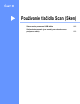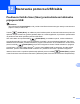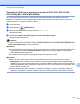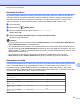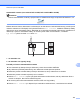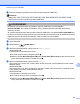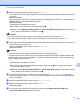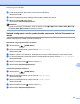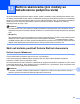Software User's Guide
Table Of Contents
- PRÍRUČKA POUŽÍVATEĽA PROGRAMOV
- Obsah
- Windows®
- 1 Tlač
- Používanie ovládača tlačiarne Brother
- Funkcie
- Výber správneho typu papiera
- Simultánna tlač, skenovanie a faxovanie
- Vymazanie údajov z pamäte
- Monitor stavu
- Nastavenia ovládača tlačiarne
- Prístup k nastaveniam ovládača tlačiarne
- Karta Základné
- Karta Rozšírené
- Podpora
- Používanie aplikácie FaceFilter Studio od spoločnosti REALLUSION na tlač fotografií
- 2 Skenovanie
- Skenovanie dokumentu s použitím ovládača TWAIN
- Skenovanie dokumentu s použitím ovládača WIA (Windows® XP/Windows Vista®/Windows® 7)
- Skenovanie dokumentu pomocou ovládača WIA (pre používateľov programov Windows Photo Gallery a Window ...
- Používanie aplikácie ScanSoft™ PaperPort™11SE s OCR od spoločnosti NUANCE™ (nie je dostupné na model ...
- Zobrazenie položiek
- Organizácia položiek v priečinkoch
- Rýchle prepojenia na iné aplikácie
- Aplikácia ScanSoft™ PaperPort™11SE s OCR umožňuje konvertovať text vo forme obrázku na editovateľný text
- Importovanie položiek z iných aplikácií
- Exportovanie položiek z iných aplikácií
- Odinštalovanie aplikácie ScanSoft™ PaperPort™11SE s OCR
- 3 ControlCenter3
- 4 Diaľkové nastavenie (nie je dostupné na modeloch DCP, MFC‑J220, MFC‑J265W, MFC‑J410 a MFC‑J415W)
- 5 Program Brother PC‑FAX (iba pre modely MFC)
- 6 PhotoCapture Center™
- 7 Nastavenie brány firewall (iba pre sieťových používateľov)
- 1 Tlač
- Apple Macintosh
- 8 Tlač a faxovanie
- 9 Skenovanie
- 10 ControlCenter2
- 11 Diaľkové nastavenie a PhotoCapture Center™
- Používanie tlačidla Scan (Sken)
- Index
- brother SVK
Skenovanie pomocou USB kábla
187
12
Skenovať do OCR (nie je dostupné na modeloch DCP-J125, DCP-J315W,
DCP-J515W, MFC-J220 a MFC-J265W)
Ak je pôvodným dokumentom text, na skenovanie dokumentu môžete použiť aplikáciu ScanSoft™
PaperPort™11SE alebo Presto! PageManager a skonvertovať dokument na textový súbor, ktorý potom
môžete upravovať v obľúbenom textovom editore.
a Vložte dokument.
b Stlačte tlačidlo (SCAN (Sken)).
c Stlačením tlačidla a alebo b vyberte možnosť Sken do OCR.
Stlačte tlačidlo OK.
d Stlačte tlačidlo Mono Start (Štart ČB) alebo Colour Start (Štart Farba).
Zariadenie spustí skenovanie.
Poznámka
• Typ skenovania závisí od nastavení na karte Tlačidlo zariadenia; možnosti Mono Start (Štart ČB) alebo
Colour Start (Štart Farba) nemenia nastavenie.
(Windows
®
)
Ak chcete prepínať medzi farebným a čiernobielym skenovaním, zvoľte farebný alebo čiernobiely režim
v type skenovania na karte Tlačidlo zariadenia konfiguračnej obrazovky aplikácie ControlCenter.
(Pozri SKENOVANIE na strane 60.)
V počítači musí byť nainštalovaný program ScanSoft™ PaperPort™11SE.
(Macintosh)
Na to, aby ste mohli používať funkciu OCR (optické rozpoznávanie znakov) pomocou tlačidla
SCAN (Sken) alebo v aplikácii ControlCenter2, musíte si prevziať aplikáciu Presto! PageManager a
nainštalovať ju do svojho počítača Macintosh. Informácie k inštalácii nájdete v časti Používanie aplikácie
Presto! PageManager (nie je dostupné na modeloch DCP-J125, DCP-J315W, DCP-J515W, MFC-J220
a MFC-J265W) na strane 156.
Funkcia Skenovať do OCR je dostupná v angličtine, francúzštine, nemčine, holandčine, taliančine,
španielčine, portugalčine, dánčine, švédčine, japončine, tradičnej čínštine a zjednodušenej čínštine.